- מנהל משימות הוא רכזת מרכזית שיש בה את כל המידע על תוכניות פתוחות, כמה זיכרון הן צורכות ועוד.
- מנהל המחשב יכול לחסום גישה כדי למנוע ממך לסגור משימות חשובות, תוכניות אבטחה ועוד.
- וירוס או תוכנה זדונית יכולים להשבית את פתיחת מנהל המשימות כדי למנוע ממך לסגור יישומים נגועים.
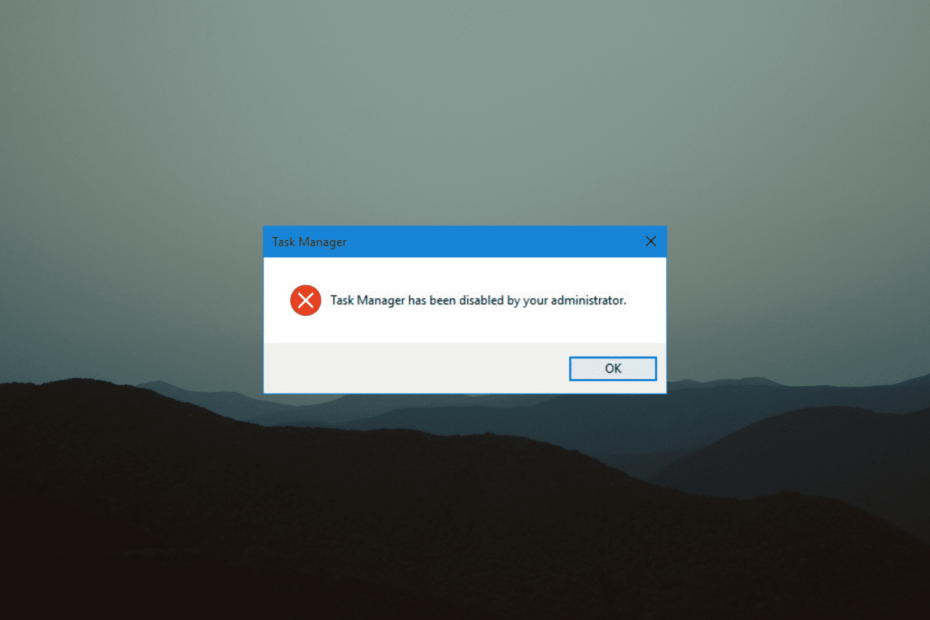
איקסהתקן על ידי לחיצה על הורד את הקובץ
תוכנה זו תתקן שגיאות מחשב נפוצות, תגן עליך מאובדן קבצים, תוכנות זדוניות, כשל חומרה ותייעל את המחשב שלך לביצועים מקסימליים. תקן בעיות במחשב והסר וירוסים כעת ב-3 שלבים פשוטים:
- הורד את Restoro PC Repair Tool שמגיע עם טכנולוגיות מוגנת בפטנט (פטנט זמין כאן).
- נְקִישָׁה התחל סריקה כדי למצוא בעיות של Windows שעלולות לגרום לבעיות במחשב.
- נְקִישָׁה תקן הכל כדי לתקן בעיות המשפיעות על האבטחה והביצועים של המחשב שלך
- Restoro הורד על ידי 0 הקוראים החודש.
מנהל המשימות הוא תוכנית חשובה שעוקבת אחר יישומים הפועלים ברקע וכאלה שנמצאים בשימוש כעת.
זה יכול לעזור לסיים תוכניות שגורמות למחשב שלך בעיות ביצועים, או לסיים אותם אם כן לא מגיב.
אבל אתה לא יכול לסיים תוכנית ללא מנהל המשימות, ואם אתה
אין לך גישה למנהל המשימות ממנהל המחשב, זו יכולה להיות בעיה.יכול להיות שמנהל המחשב שלך חסם את הגישה שלך למנהל המשימות מסיבות שונות, כגון מניעתך בטעות מסתיים תוכנית חשובה שיכולה להביא הכל לקיפאון, לסגור אפליקציית אבטחה חשובה ועוד הרבה.
אם אינך יודע מה לעשות כדי להפעיל שוב את מנהל המשימות, אתה במקום הנכון.
המשך לקרוא כי אנו אגיד לך בדיוק מה עליך לעשות וכיצד למנוע בעיה זו להתרחש שוב בעתיד.
כיצד אוכל להפוך למנהל מערכת במחשב Windows 11 שלי?
- הקלק על ה הַתחָלָה לחצן ולאחר מכן חפש הגדרות.
- בחר חשבונות, ולאחר מכן בחר משפחה ומשתמשים אחרים.
- בחר את החשבון שברצונך לשנות לחשבון מנהל ולאחר מכן בחר את ה שנה סוג חשבון אוֹפְּצִיָה.
- לחץ על מנהל תחת סוג החשבון ולחץ בסדר.
- כעת, אתה יכול להיכנס לחשבון המנהל.
כיצד אוכל לקבל הרשאות מנהל במנהל המשימות של Windows 11?
- הקש על הַתחָלָה כפתור וחפש מנהל משימות.
- לחץ על הפעל כמנהל.
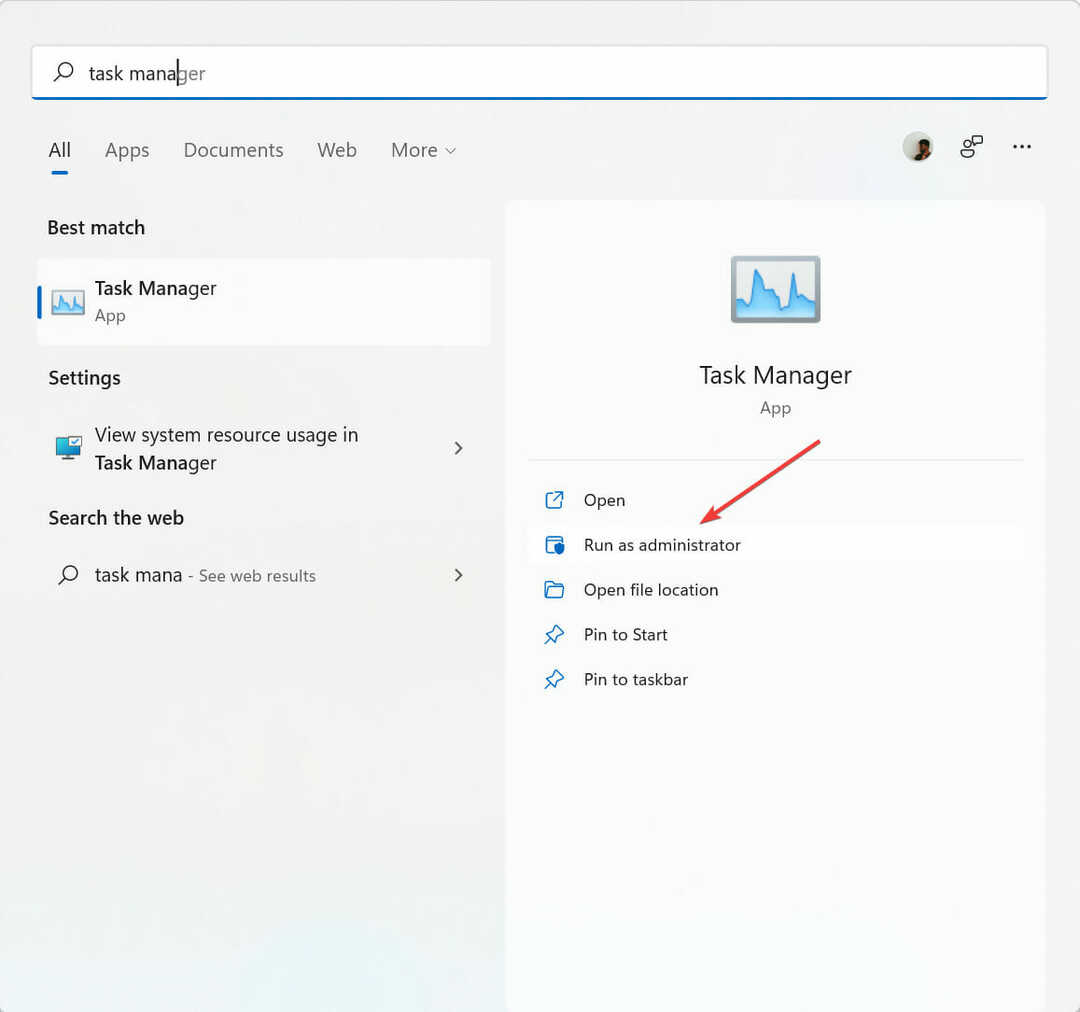
כיצד אוכל להפעיל את מנהל המשימות כאשר הוא מושבת על ידי מנהל המערכת?
1. השתמש בשורת הפקודה
- הקש על חלונות לחצן ולאחר מכן חפש שורת פקודה.
- בחר הפעל כמנהל ופתח את שורת הפקודה כמנהל.
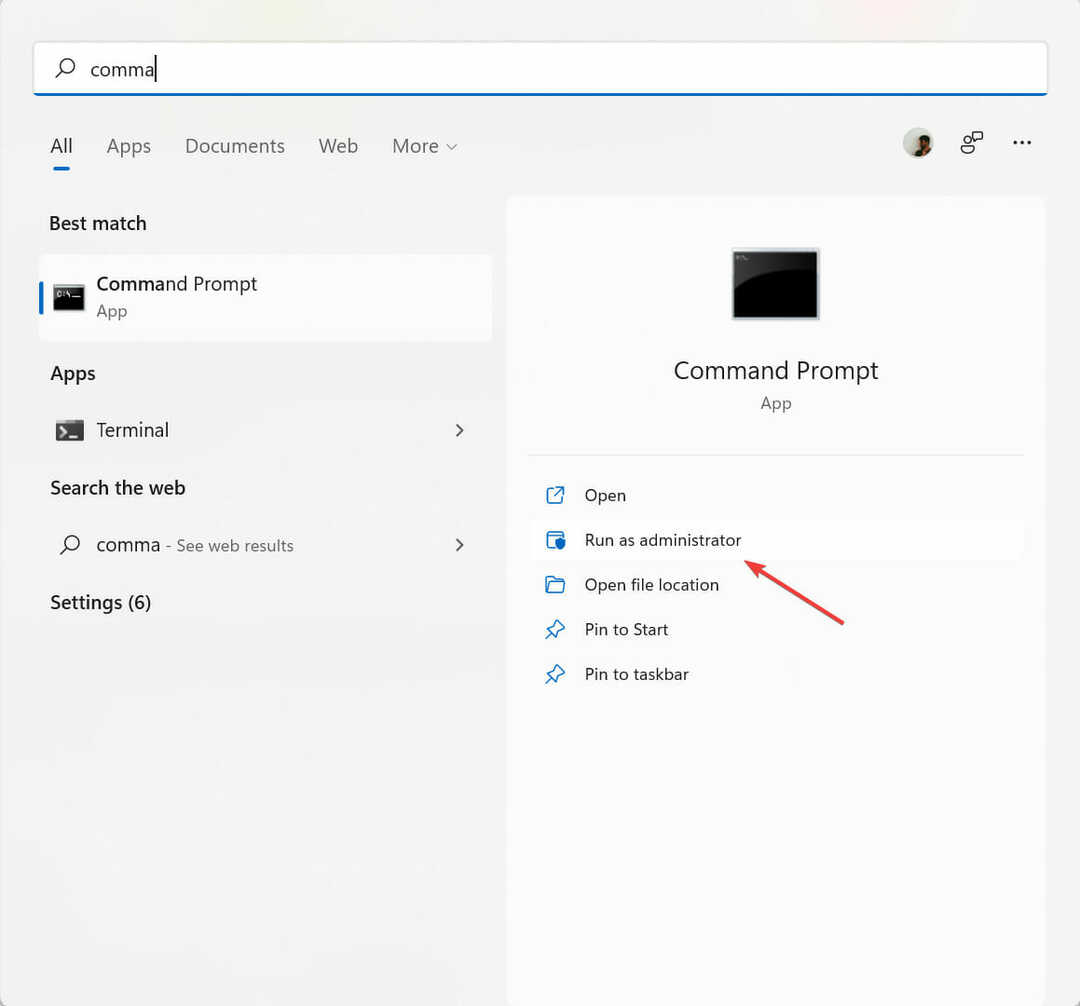
- הקלד את הפקודה
REG הוסף HKCU\Software\Microsoft\Windows\CurrentVersion\Policies\System /v DisableTaskMgr /t REG_DWORD /d 0 /f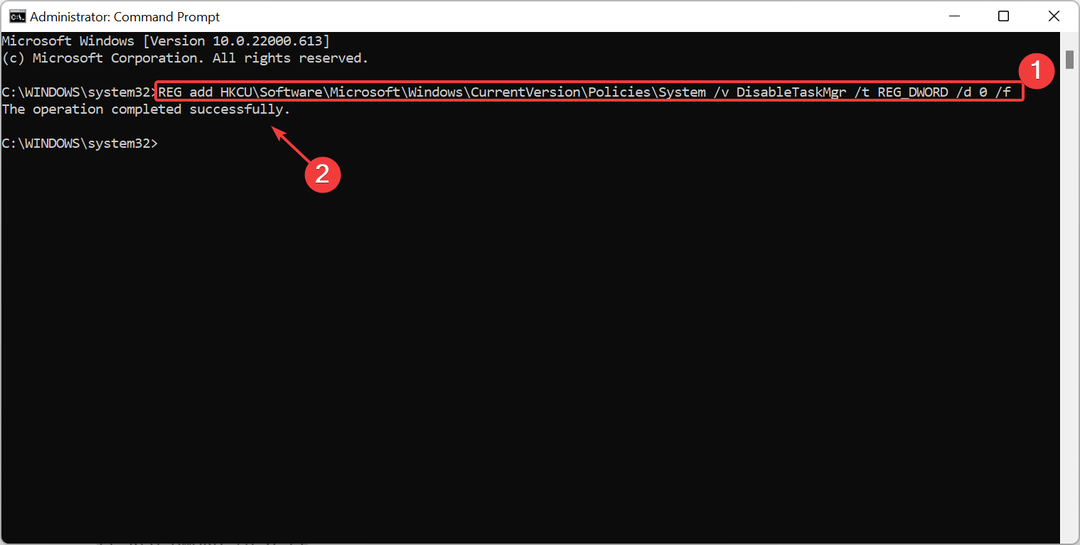
- כעת לחץ על כפתור Enter כדי להפעיל שוב את שורת הפקודה.
- 6 דרכים לתקן את מרכז הפעולה של Windows 11 כאשר הוא לא נפתח
- כיצד לתקן מעבד גבוה בשירות Cxuiusvc ב-Windows 10/11
- 3 דרכים לתקן תהליך סרק של מערכת מעבד גבוה ב-Windows 11
2. השתמש בעורך המדיניות הקבוצתית המקומית
- הקלק על ה הַתחָלָה תפריט וחפש עורך קבוצה כדי לפתוח את עורך מדיניות קבוצתית מקומית.
- לחץ על תצורת משתמש, בא אחריו תבניות מנהליות, ולאחר מכן בחר מערכת.
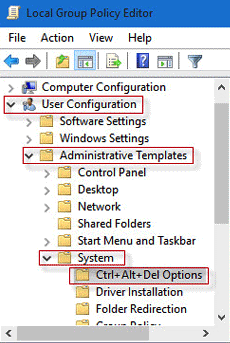
- כעת, בחר את Ctrl + Alt + Del תיקיה ולאחר מכן לחץ פעמיים על הסר את מנהל המשימות פריט בחלון הימני.
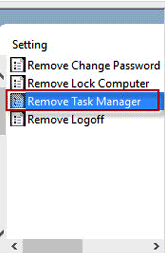
- בחר מושבת או לא מוגדר והשלם את התהליך על ידי בחירה להגיש מועמדות כדי להפעיל את מנהל המשימות.
3. נסה את עורך הרישום
- הקש על חלונות מקש ולאחר מכן חפש את עורך רישום.
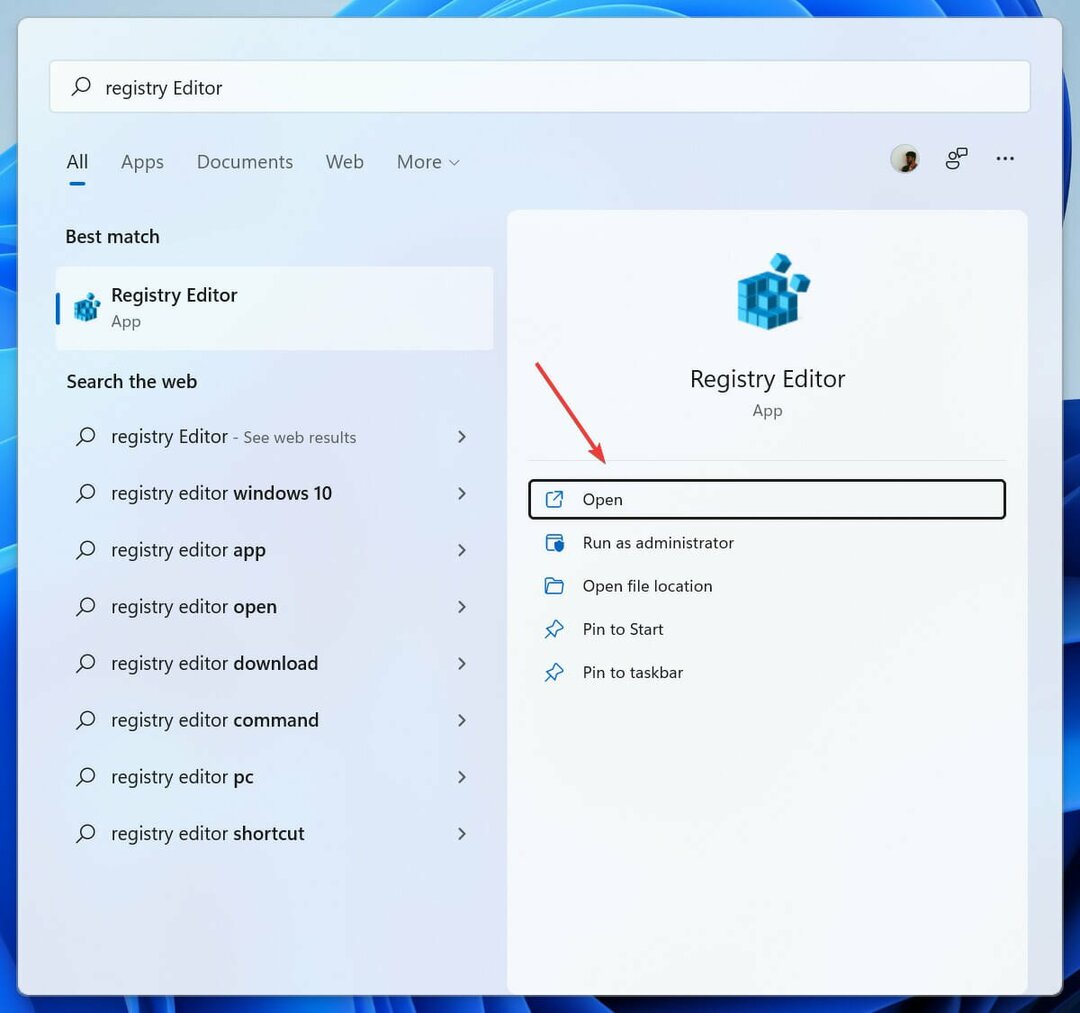
- לך ל
HKEY_CURRENT_USER\Software\Microsoft\Windows\CurrentVersion\Policies\System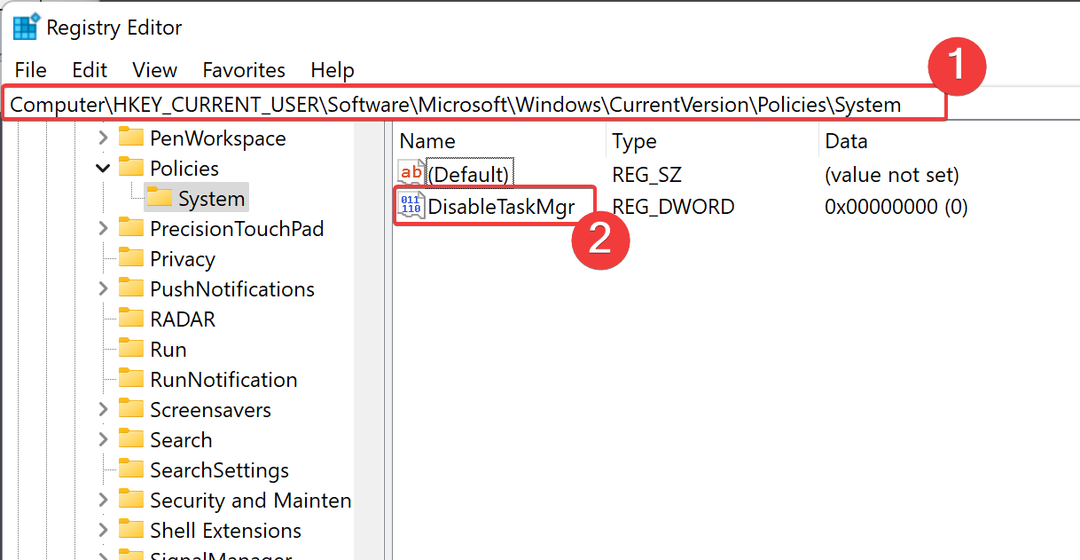
- מחק את המפתח DisableTaskMgr, או פתח את הקובץ והגדר את הערך שלו ל 0.
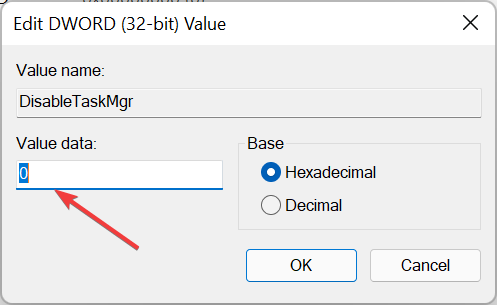
- לחץ על בסדר, לאחר ביצוע השינויים.
מדוע מנהל המשימות מושבת?
אם אתה רואה את השגיאה מנהל המשימות מושבת על ידי מנהל המערכת ב-Windows 11, זה יכול להיות בגלל א התקפת וירוסים או תוכנות זדוניות או שהוא יכול היה להיות מושבת על ידי חשבון מנהל בעצמו.
אם אתה חושד שתוכנה זדונית או וירוס השביתו את מנהל המשימות במחשב שלך, אתה יכול להשתמש באנטי וירוס וגם להגן על המחשב שלך עם א חומת אש יחד עם אנטי וירוס.
ואם ה מנהל המערכת מושבת מנהל המשימות, תוכל לבקש ממנהל המשימות להפעיל את מנהל המשימות שוב.
מנהל המערכת יכול להשבית את מנהל המשימות בגירסאות שונות של Windows, כגון Windows 7, Windows 8, Windows 10 ו-Windows 11, אך תמיד תוכל לבקש ממנהל המערכת להפעיל אותו מחדש.
מנהל המשימות יכול להשתבש באופן בלתי צפוי משתי סיבות: או שהמנהל השבית אותו, או שווירוס השבית את מנהל המשימות כדי למנוע ממך סגירת התוכניות הנגועות.
על ידי ביצוע התיקונים שהוזכרו לעיל, תוכל להפעיל שוב את מנהל המשימות.
 עדיין יש בעיות?תקן אותם עם הכלי הזה:
עדיין יש בעיות?תקן אותם עם הכלי הזה:
- הורד את כלי תיקון המחשב הזה מדורג נהדר ב-TrustPilot.com (ההורדה מתחילה בעמוד זה).
- נְקִישָׁה התחל סריקה כדי למצוא בעיות של Windows שעלולות לגרום לבעיות במחשב.
- נְקִישָׁה תקן הכל כדי לתקן בעיות עם טכנולוגיות פטנט (הנחה בלעדית לקוראים שלנו).
Restoro הורד על ידי 0 הקוראים החודש.


![אתה זקוק להרשאת מנהל כדי למחוק את התיקיה [מדריך]](/f/62afc364c5716a70be796771f482c60b.webp?width=300&height=460)